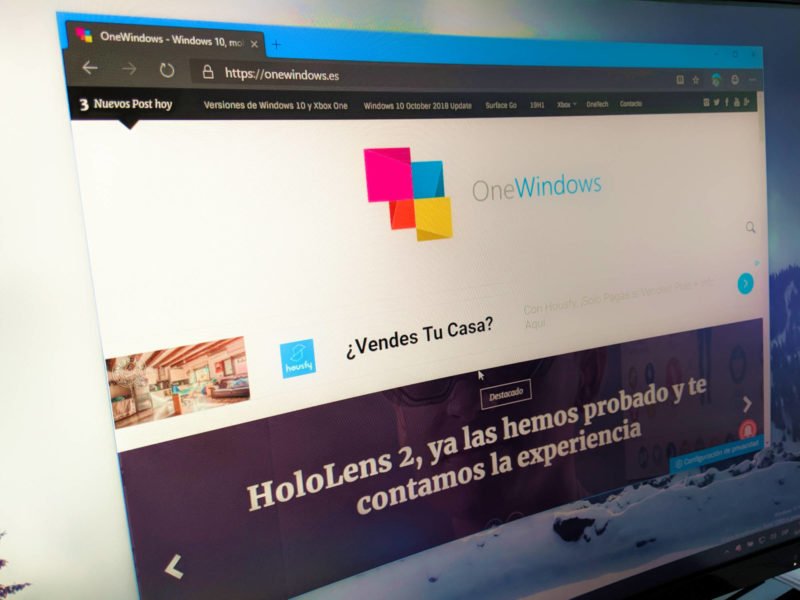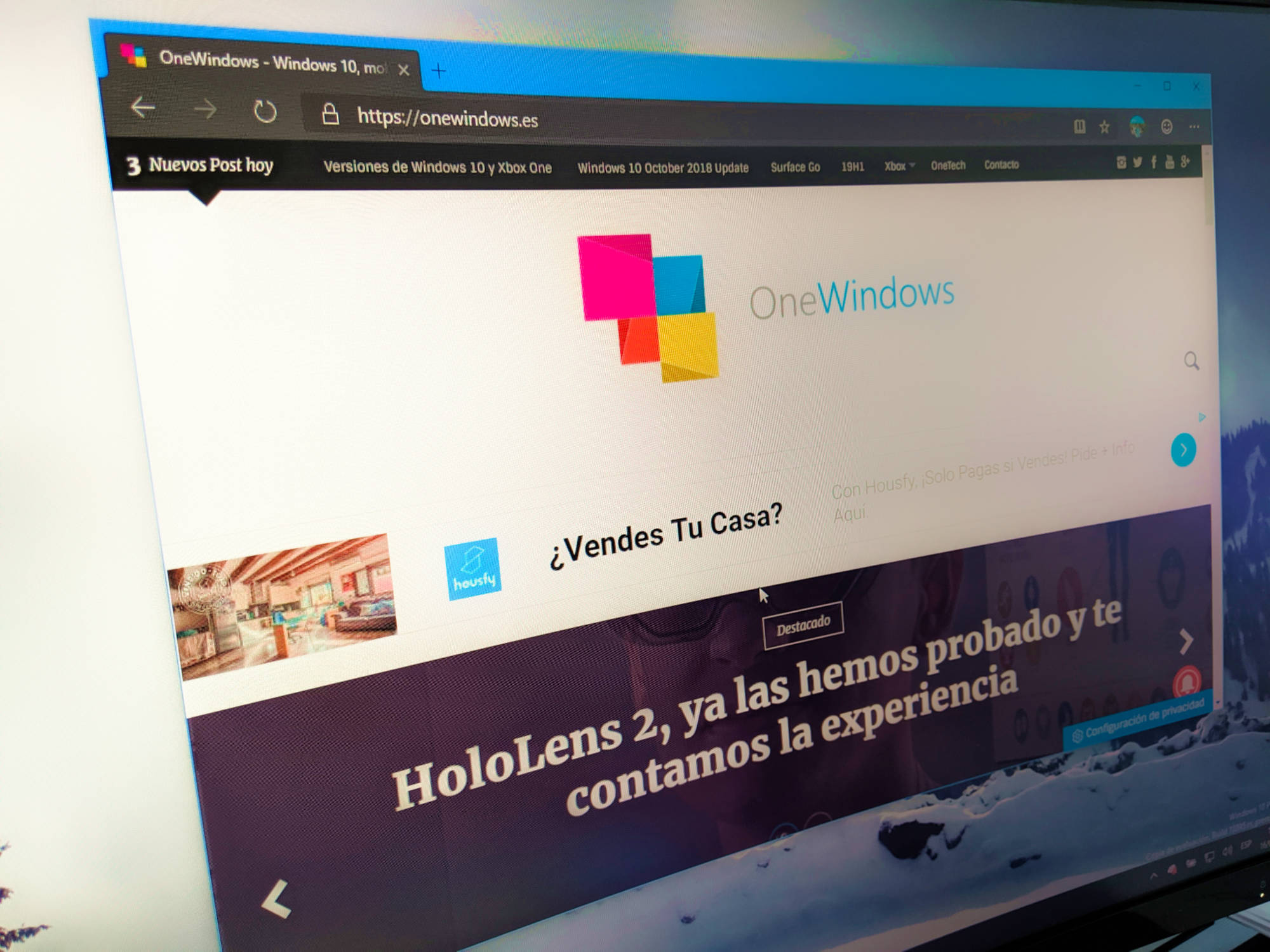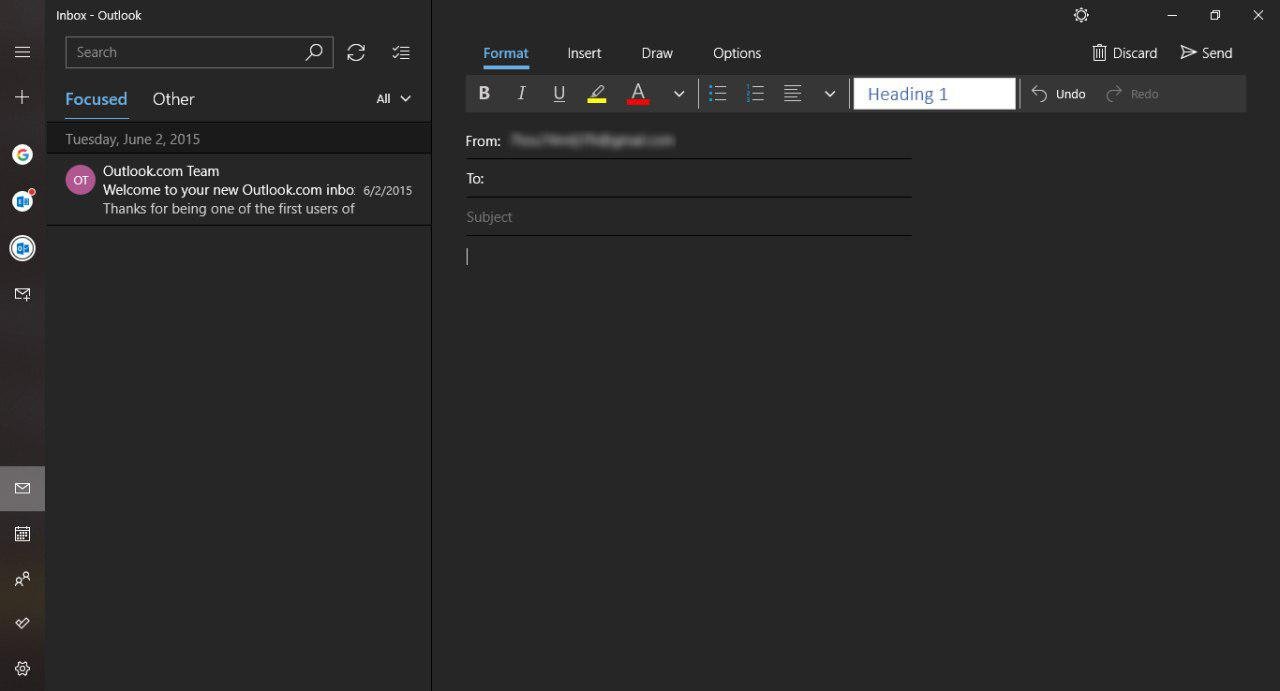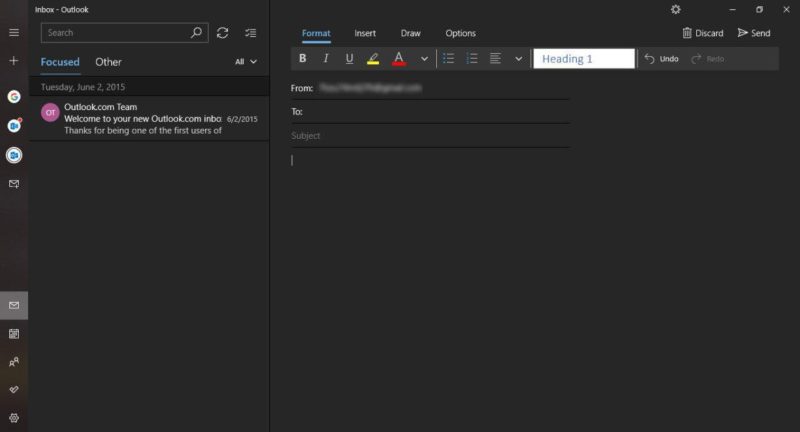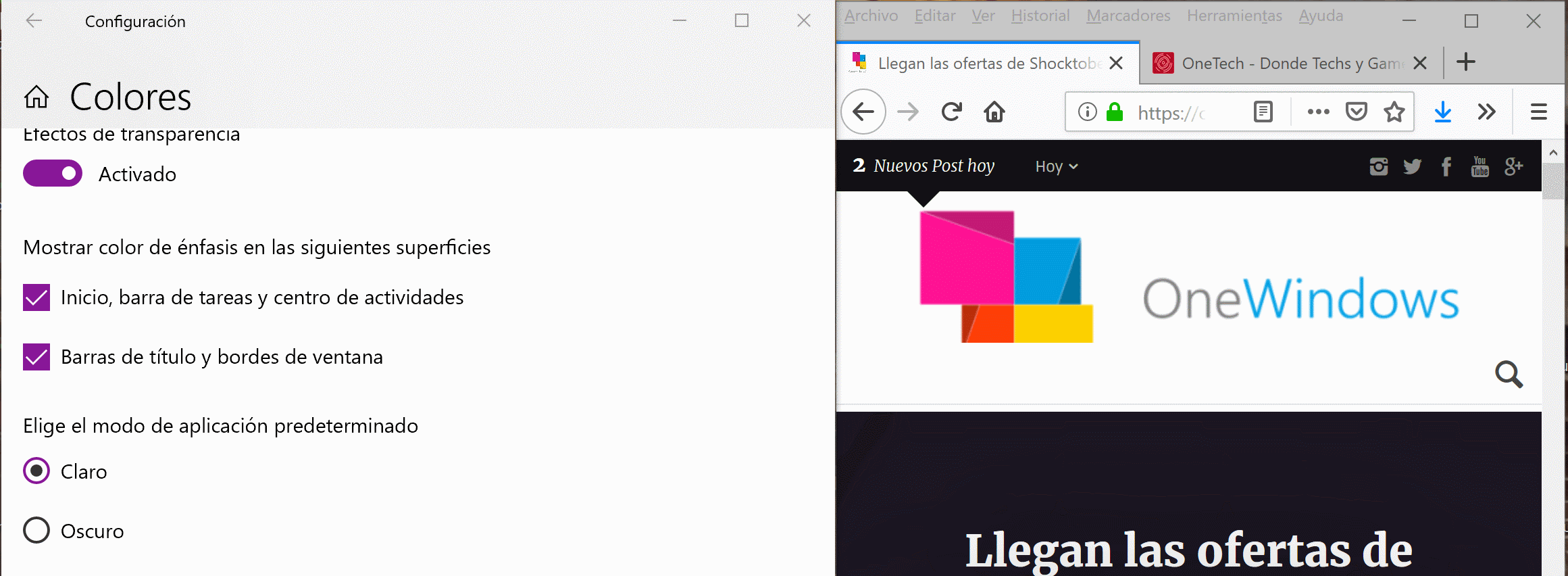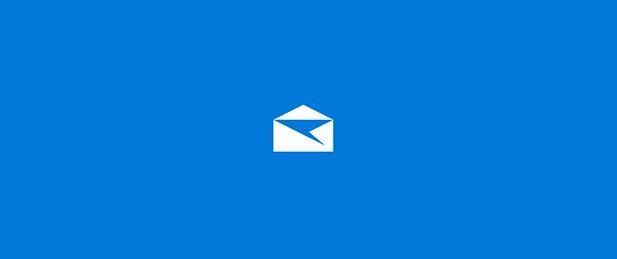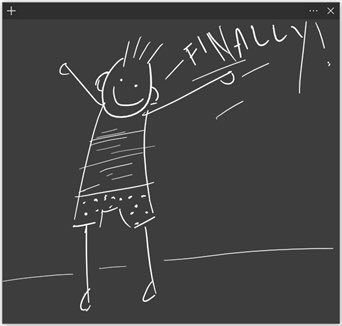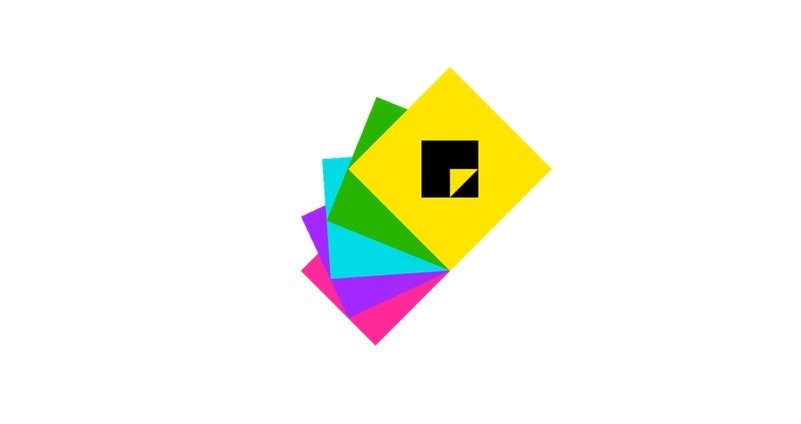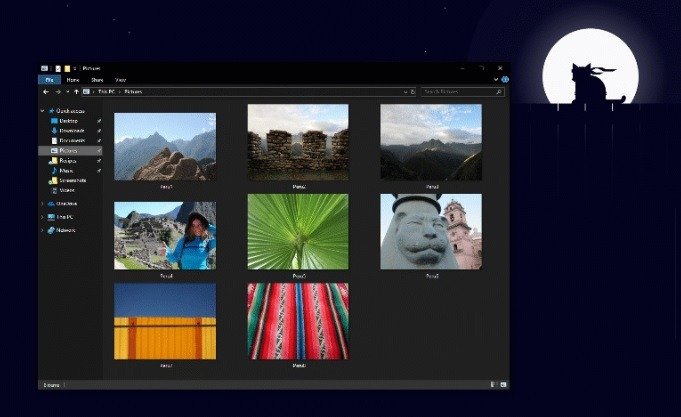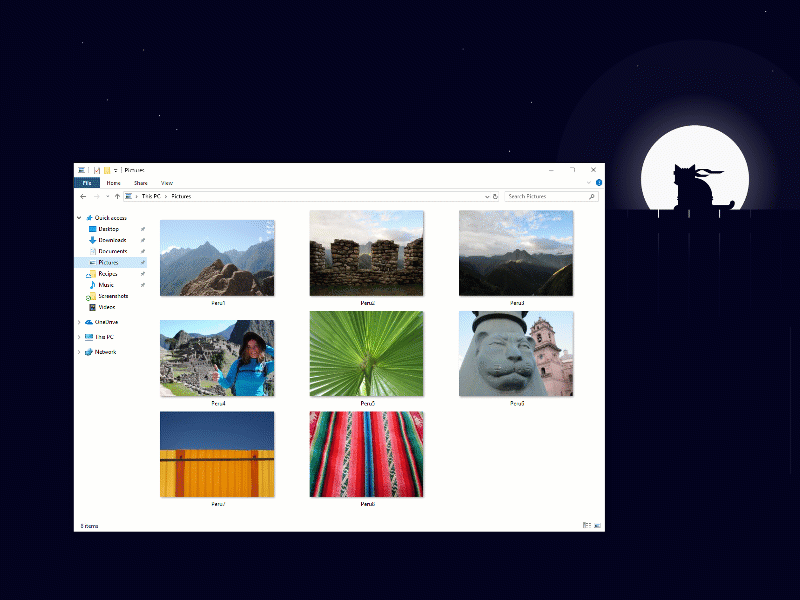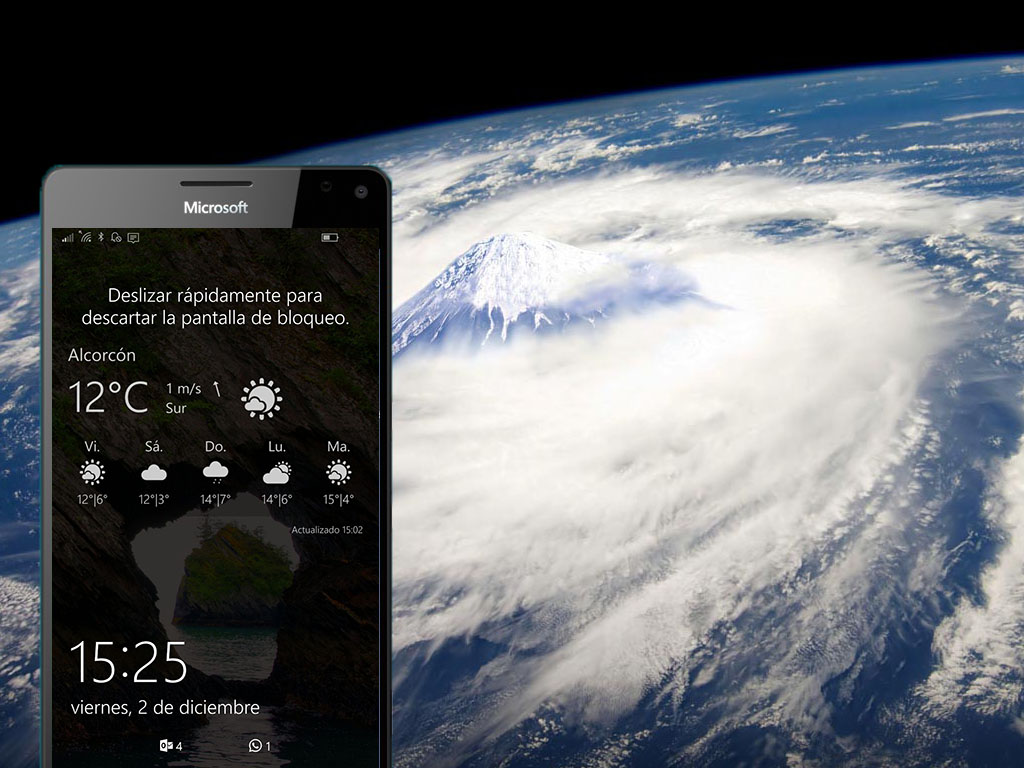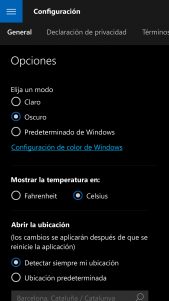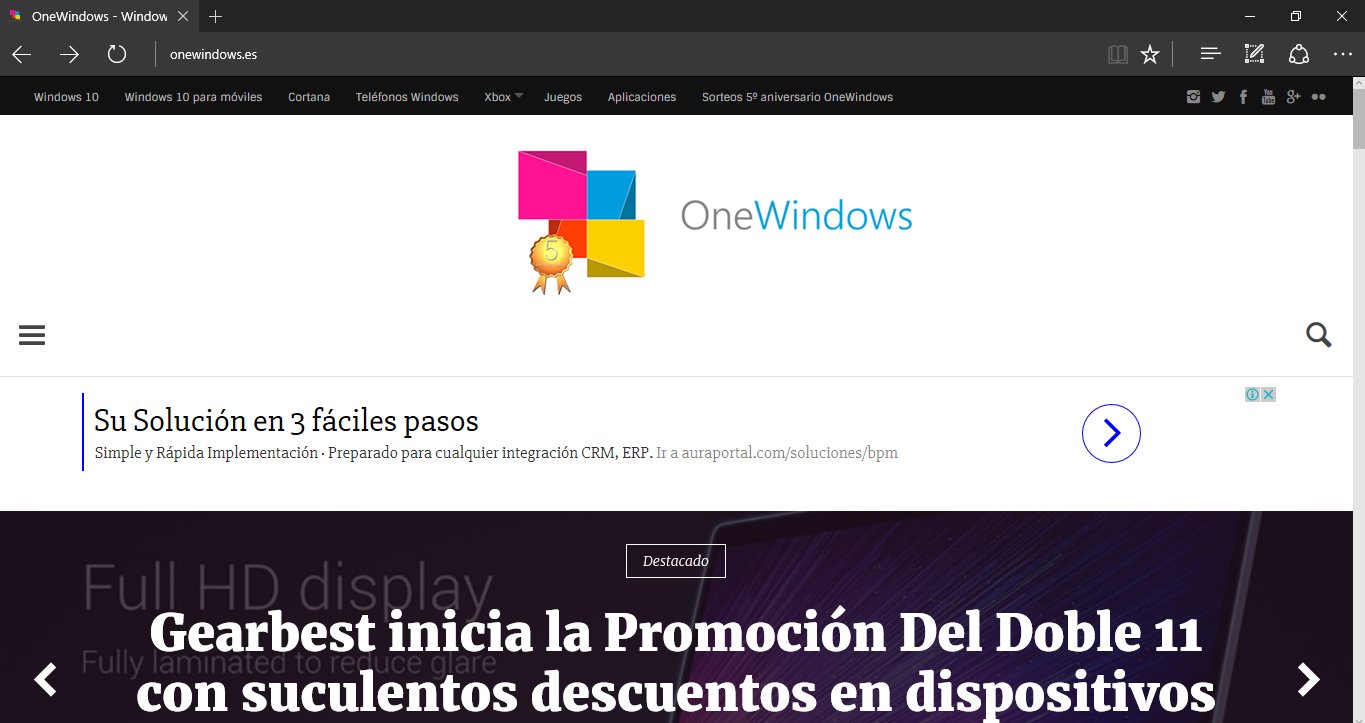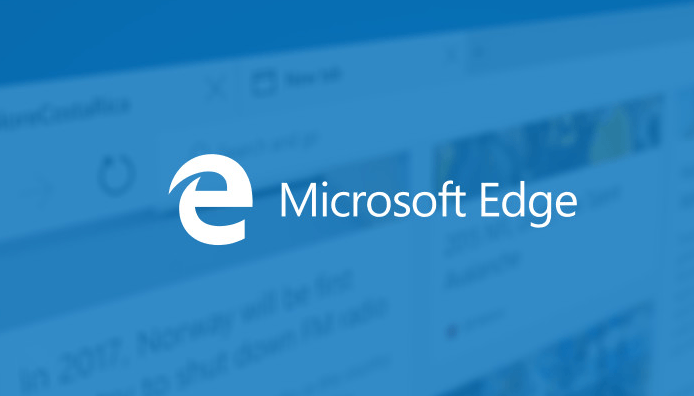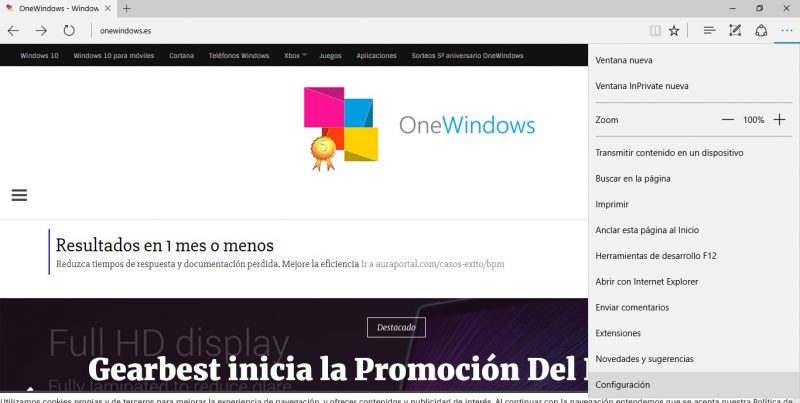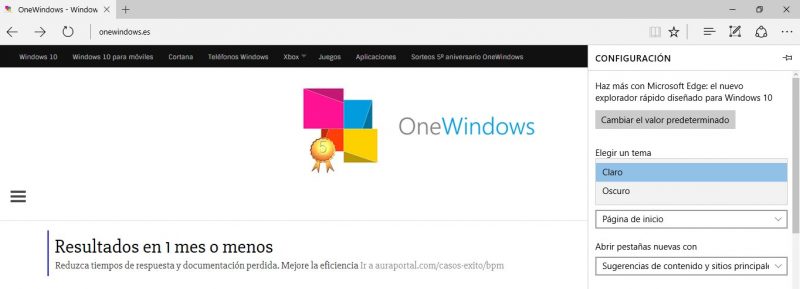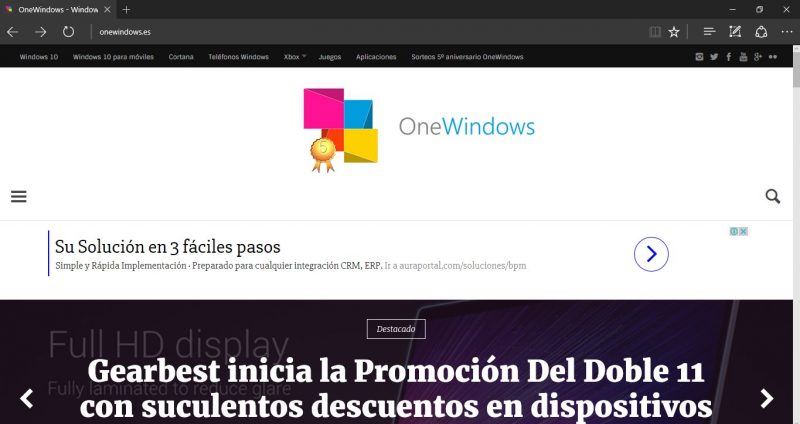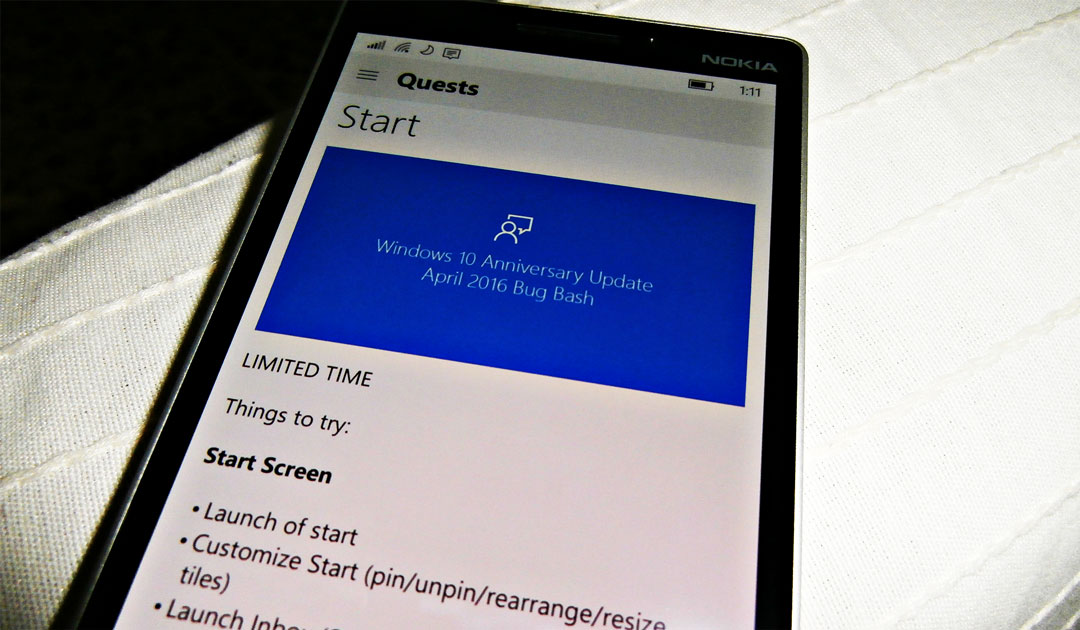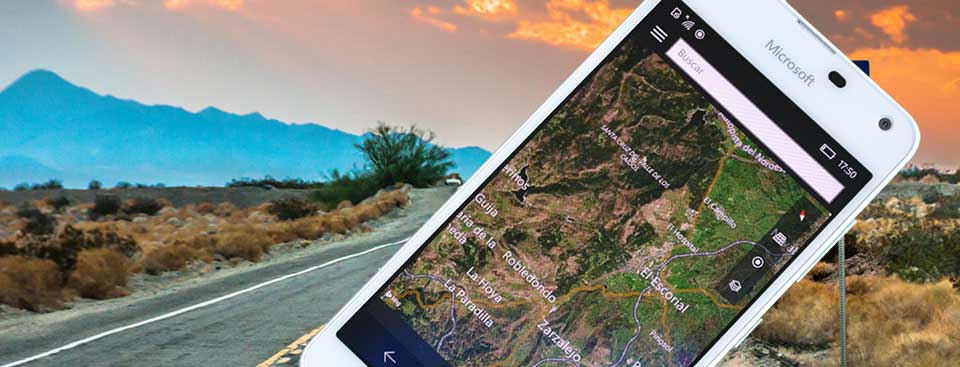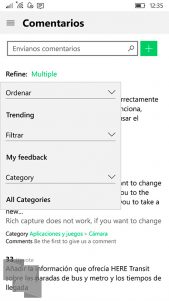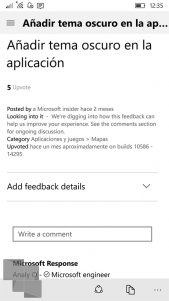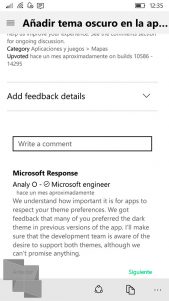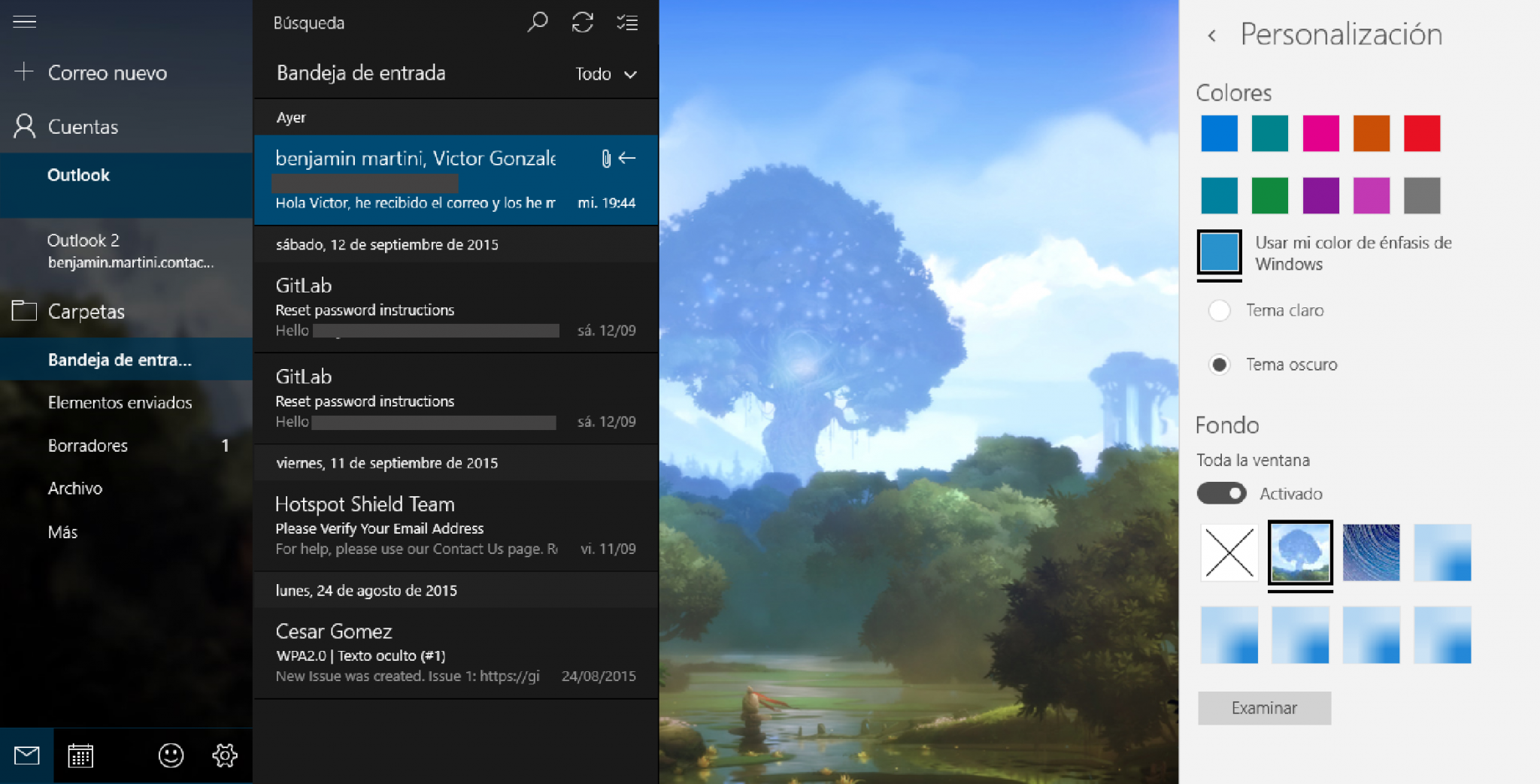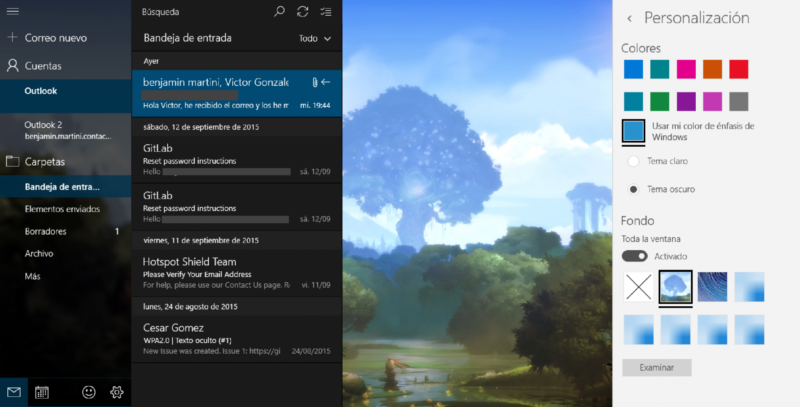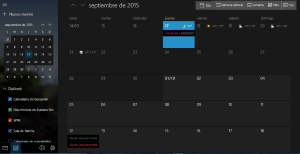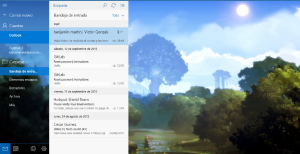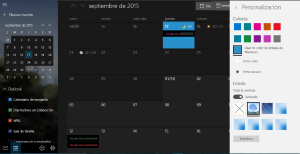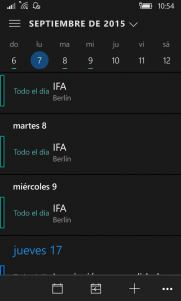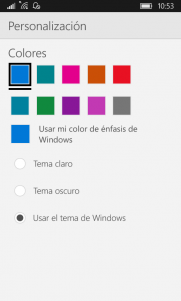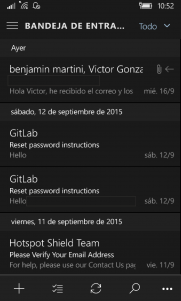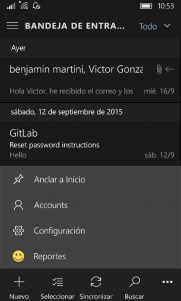
Hoy os traemos el tercer post de Impulsando las pps, en donde proponemos cambios para mejorar las aplicaciones y organizarnos de alguna forma para hacer escuchar nuestras sugerencias. En este artículo traemos tres sugerencias, dos propuestas por nuestros usuarios. Las tres corresponden a PC y móvil y las tres pueden votarse por esas vías.
Poder ver las imágenes subidas al Centro de Opiniones
Uno de los problemas que afecta a los usuarios Insider, es votar los feedbacks referentes a la interfaz de usuario, ya que las capturas solo las puede ver el equipo de Microsoft. Muchas veces las descripciones no son suficientes para poder describir cambios complejos, y esos comentarios pasan desapercibidos de las tendencias.
Nosotros estamos sugiriendo que las capturas que suben los usuarios se puedan ver públicamente, para así poder saber mejor qué cambios visuales estamos votando a favor.
Vota este comentario en PC
Vota este comentario en móvil
Poder elegir entre tema claro o oscuro para la tienda
Esta sugerencia fue mencionada por LAZPLC, y propuso que la Tienda de Windows 10 debería contar con una opción para poder intercambiar del tema oscuro al claro a gusto del usuario. Nos pareció interesante, por el camino en donde están dirigidas las aplicaciones de Microsoft, ya que una gran parte ofrecen esta posibilidad. La tienda ya lleva mucho tiempo disponible y aunque no hace mucho se introdujo el tema claro en móvil y el tema oscuro en PC, la tienda aún no dispone de una forma de cambiar de tema independiente de la configuración del sistema operativo.
Proponemos que la Tienda permita cambiar de tema claro a oscuro independiente de lo que tengamos configurado en el sistema operativo.
Vota este comentario en PC
Vota este comentario en móvil
Alarmas sincronizadas en móvil y PC
Esta sugerencia nos la propuso Fede, y nos pareció sumamente interesante. La aplicación de Alarmas y reloj de Windows 10 no cuenta con sincronización entre dispositivos, cosa que si tiene los recordatorios de Cortana. Entonces cada alarma debe programarse independientemente en cada app para poder recibir una alerta en ese dispositivo.
Nosotros proponemos que la aplicación de Alarmas y reloj utilice nuestra cuenta de Microsoft para poder sincronizar las alarmas en todos nuestros dispositivos. Ésto mostraría una gran integración del sistema, ya que podríamos programar algo en el móvil, y si estamos usando el ordenador éste se encargaría de recordarnos la hora marcada.
Vota este comentario en PC
Vota este comentario en móvil
En el anterior Impulsando las apps…
En la segunda edición de Impulsando las apps, propusimos un total de 5 nuevas sugerencias para mejorar Edge, dos exclusivamente para móviles y tres para ambas, PC/Móvil. Puedes leerlas en detalle en nuestro artículo y también puedes acceder a ellas en el Centro de Opiniones desde los enlaces que te mostramos:
Ahorro de datos móviles
Añadir todas las opciones de personalización del tema de Edge
Extensiones para móviles
Más opciones para el menú contextual de Microsoft Edge en PC y móvil
Página principal en móvil como en PC
Mejora Windows 10. Mejora sus apps. Colabora en el Centro de Opiniones
Recuerda que puedes encontrar todos los comentarios de Impulsamos Windows 10 e Impulsando las apps en
nuestra página dedicada.
Tus sugerencias también valen
Si crees que hay alguna sugerencia para Windows 10 o alguna de las aplicaciones desarrolladas por Microsoft y no tiene la relevancia deseada, exponla en los comentarios y lo analizaremos para que esté en los próximos artículos de Impulsamos las apps o Impulsamos Windows 10.
Nota aclaratoria
Constantemente estamos leyendo los comentarios que se colocan en los artículos, y agradecemos la enorme aceptación que están teniendo los comentarios que vamos publicando. También os agradecemos la participación tanto en los comentarios, proponiendo vuestras ideas, como a la hora de votar las propuestas. Todas han terminado en tendencias en el Centro de opiniones, con un gran número de votos, así que agradecemos la voluntad que estáis demostrando para poder darle forma a este sistema.